I den digitale billedredigeringsproces er det afgørende at mestre de rette værktøjer for fuldt ud at udnytte dit billeders potentiale. Med Analog Efex Pro 2 fra Nik Collection kan du opnå et fantastisk look-and-feel, der inspirerer og stimulerer din kreativitet. Denne vejledning fører dig gennem de væsentlige indstillinger, som programmet tilbyder, så du kan skabe billeder med unikke effekter.
Vigtigste indsigter
- Brugergrænsefladen kan indstilles på forskellige sprog.
- Forhåndsvisningen kan vises i forskellige visninger for at give dig de bedste resultater.
- Baggrundsfarve og zoom-indstillinger kan tilpasses individuelt.
- GPU-understøttelse kan aktiveres for hurtigere billedbehandling.
- Filtre kan anvendes på det aktuelle lag eller på et separat lag.
Trin-for-trin vejledning
For at udnytte indstillingerne i Analog Efex Pro 2 optimalt, gør du følgende:
Først åbner du Analog Efex Pro 2. For at tilpasse brugergrænsefladen til dine ønsker, klikker du nederst til venstre på indstillingsfeltet. Her kan du vælge sproget. Jeg anbefaler at vælge dansk for at lette betjeningen.
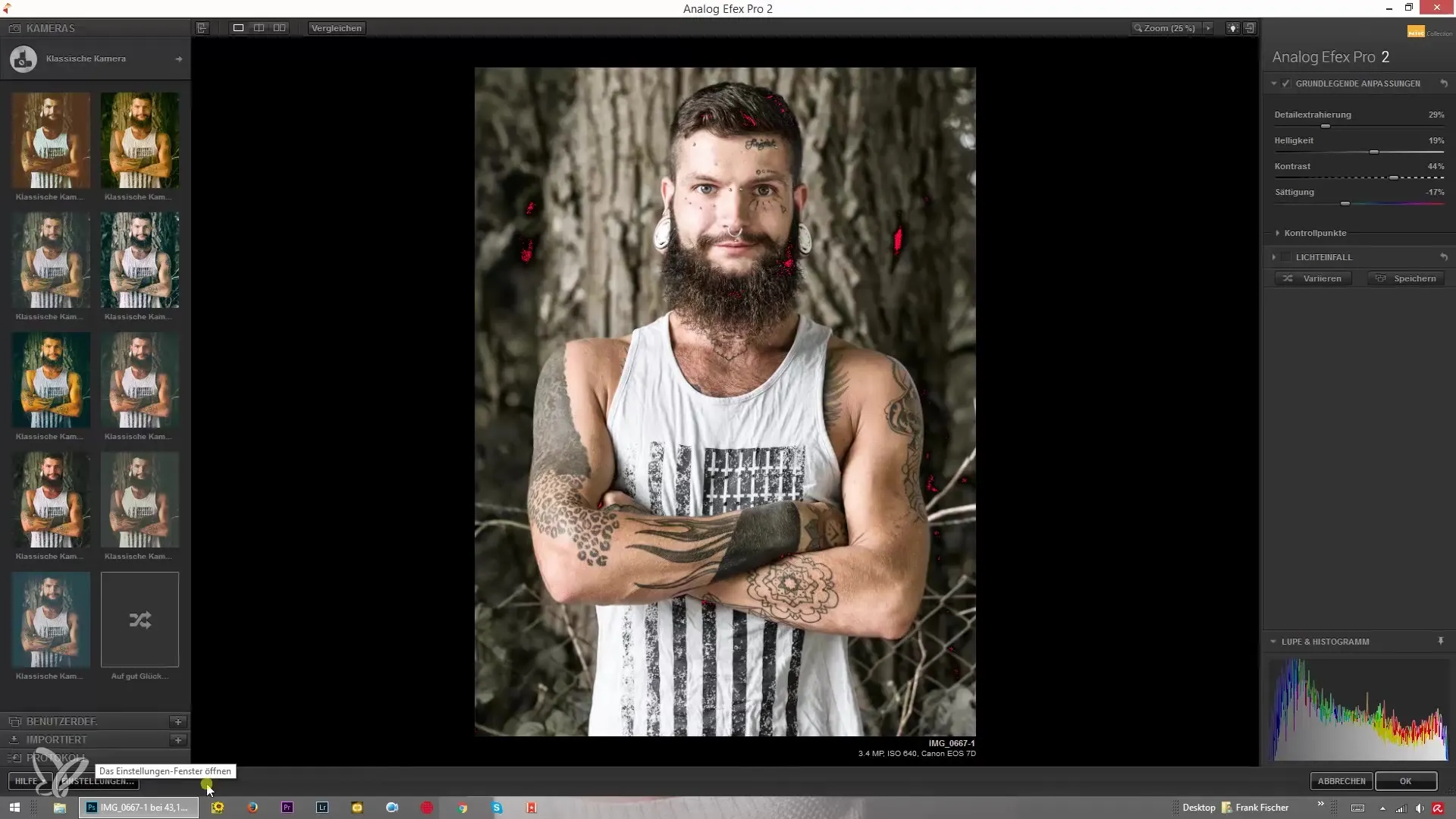
Det er særligt vigtigt at vælge forhåndsvisningsindstillingerne. Du kan vælge mellem flere visninger. Standardvisningen viser et enkelt billede, men du kan også sammenligne to billeder ved siden af hinanden eller bruge det seneste forhåndsvisningsbillede. Jeg holder mig til enkeltbilledvisningen, da den virker mest klar for mig.
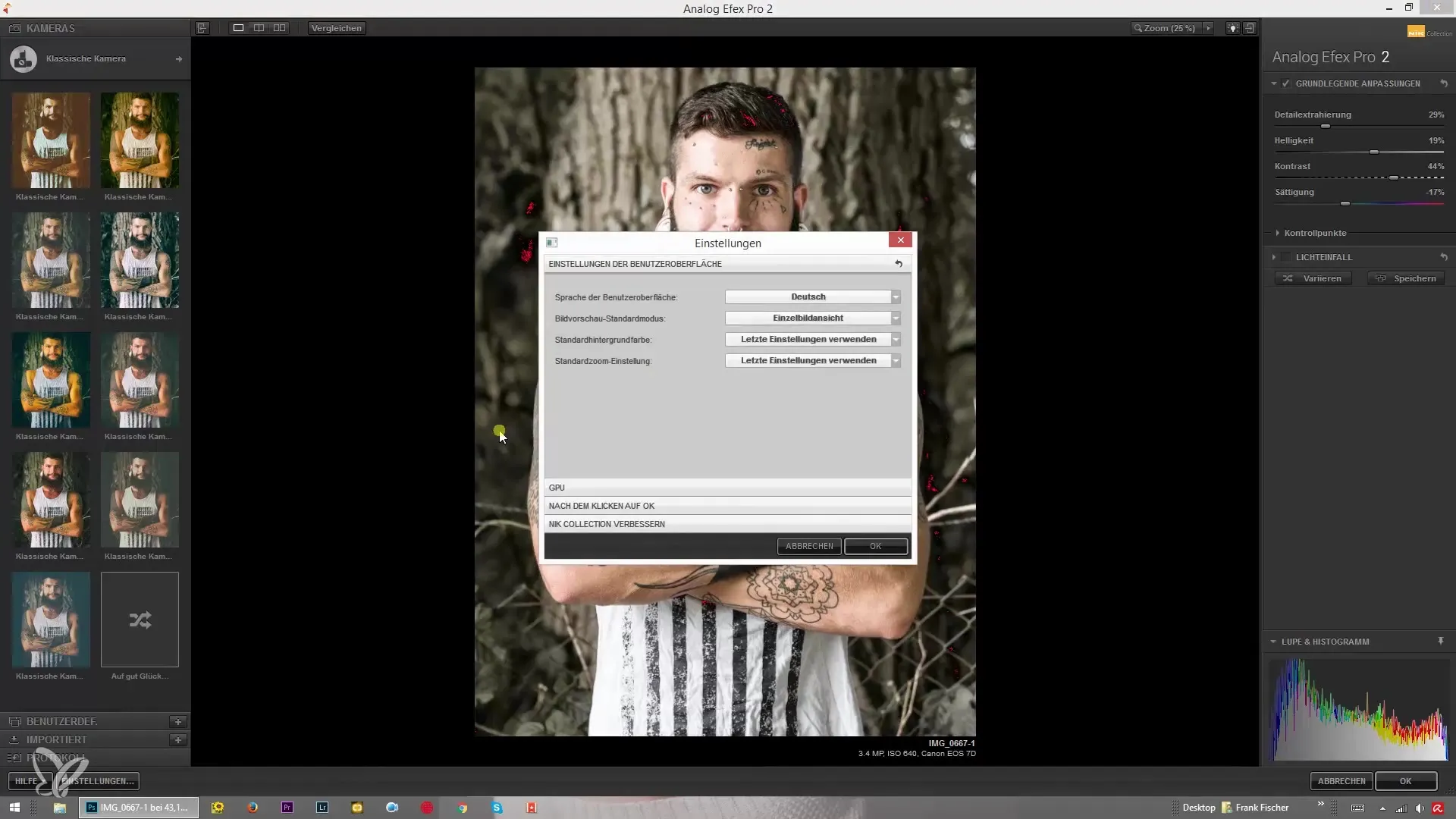
Baggrundsfarven i brugergrænsefladen kan også tilpasses. Du har muligheden for at vælge mellem hvid, grå og sort. Du kan også fastlægge den sidst anvendte farve. På den måde forbliver brugergrænsefladen velkendt for dig, uanset hvor mange gange du åbner programmet.
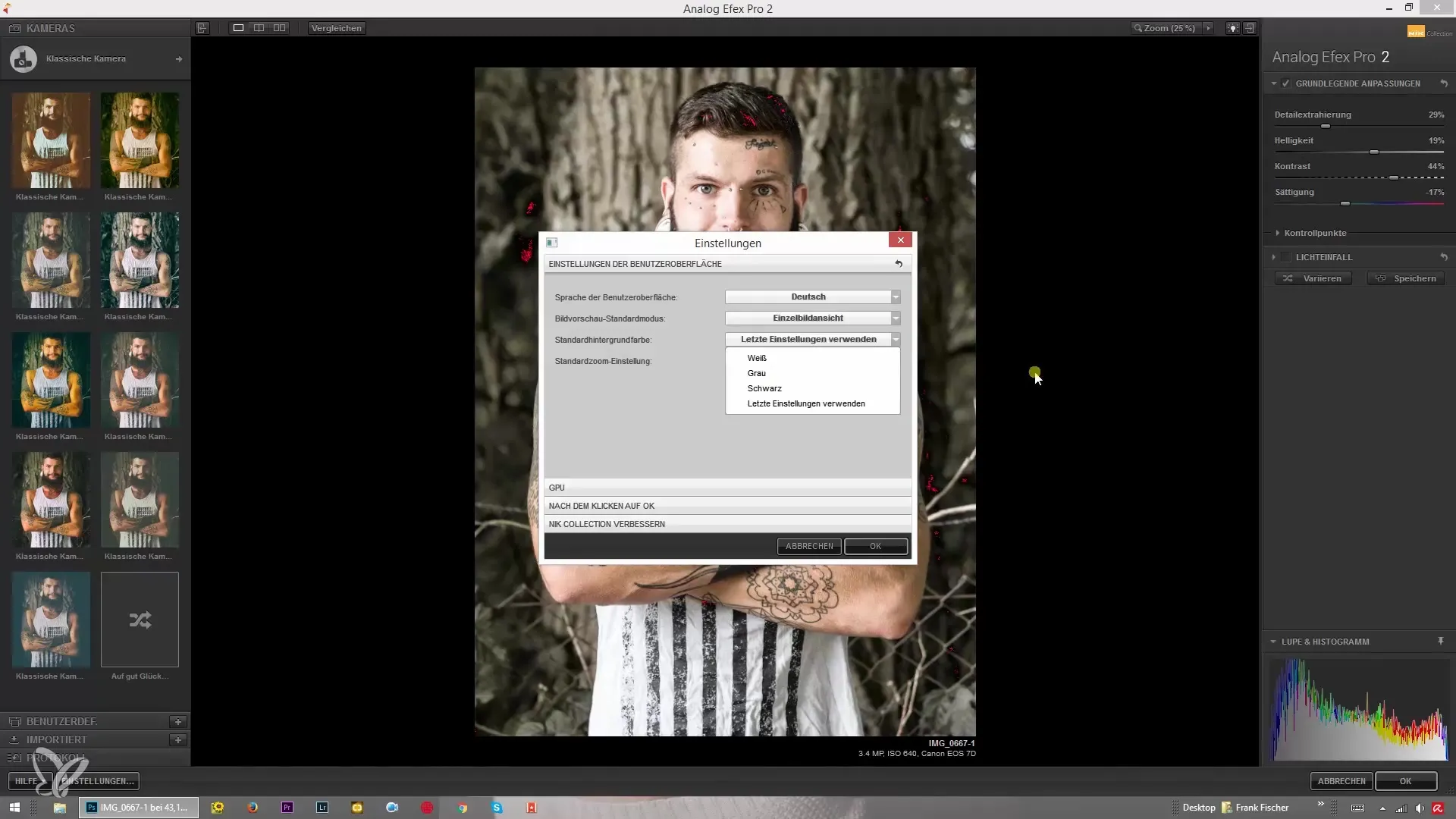
Et andet vigtigt punkt er zoom-indstillingen. Jeg bruger som regel den sidste zoom-indstilling, så jeg igen kan se præcis det billede, jeg sidst har redigeret. Det sikrer en gnidningsfri arbejdsproces.
Aktiver GPU-muligheden for at gøre billedredigeringen hurtigere og mere flydende. Denne indstilling kan gøre en betydelig forskel i ydeevnen, især ved store billeder eller komplekse redigeringer.
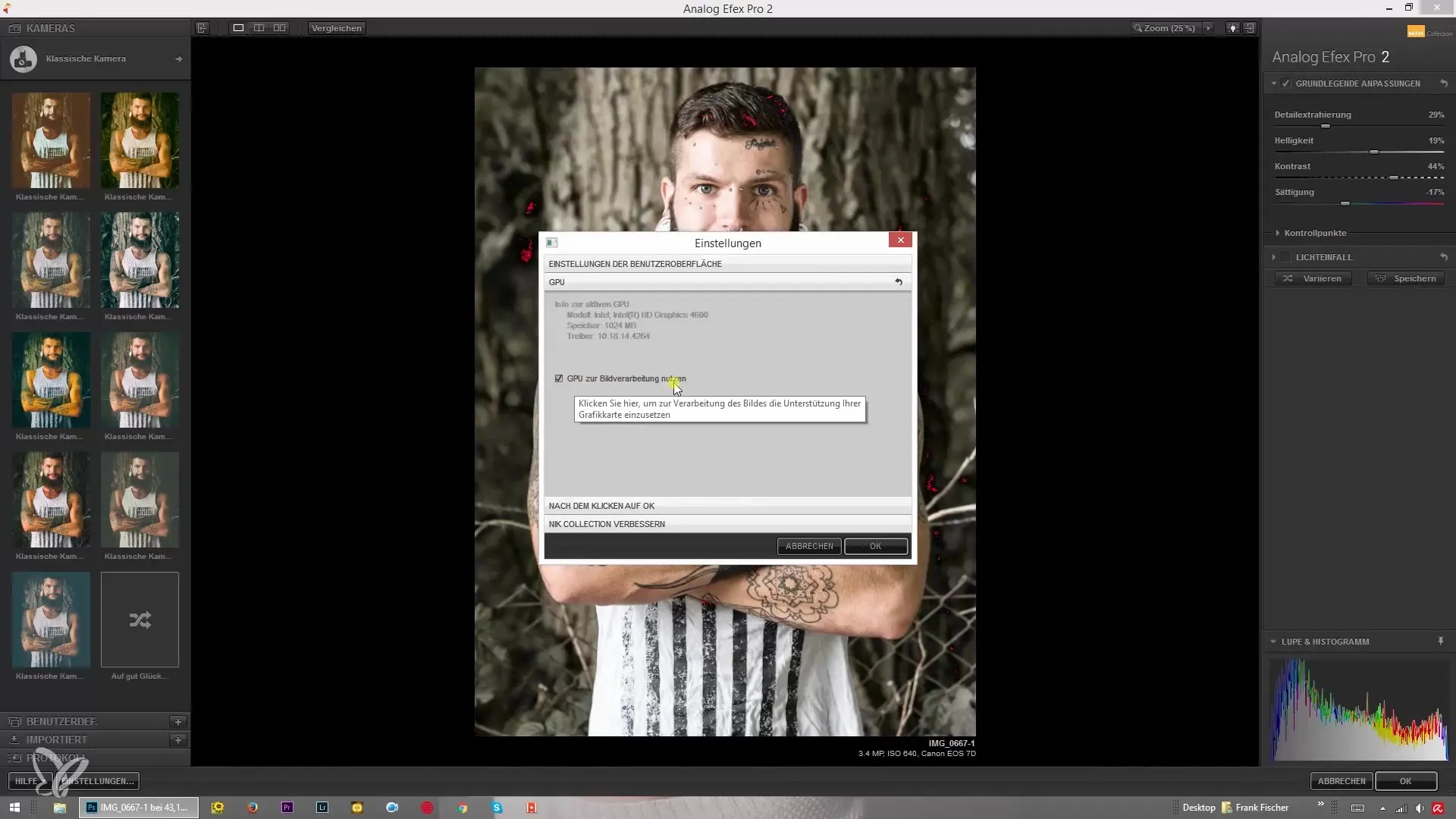
Endelig kan du vælge at anvende filtereffekten på det aktuelle lag eller på et separat lag. Dette er især praktisk, hvis du vil afprøve forskellige effekter uden at ændre det originale billede, eller hvis du ønsker at foretage yderligere justeringer efter filtreringen.
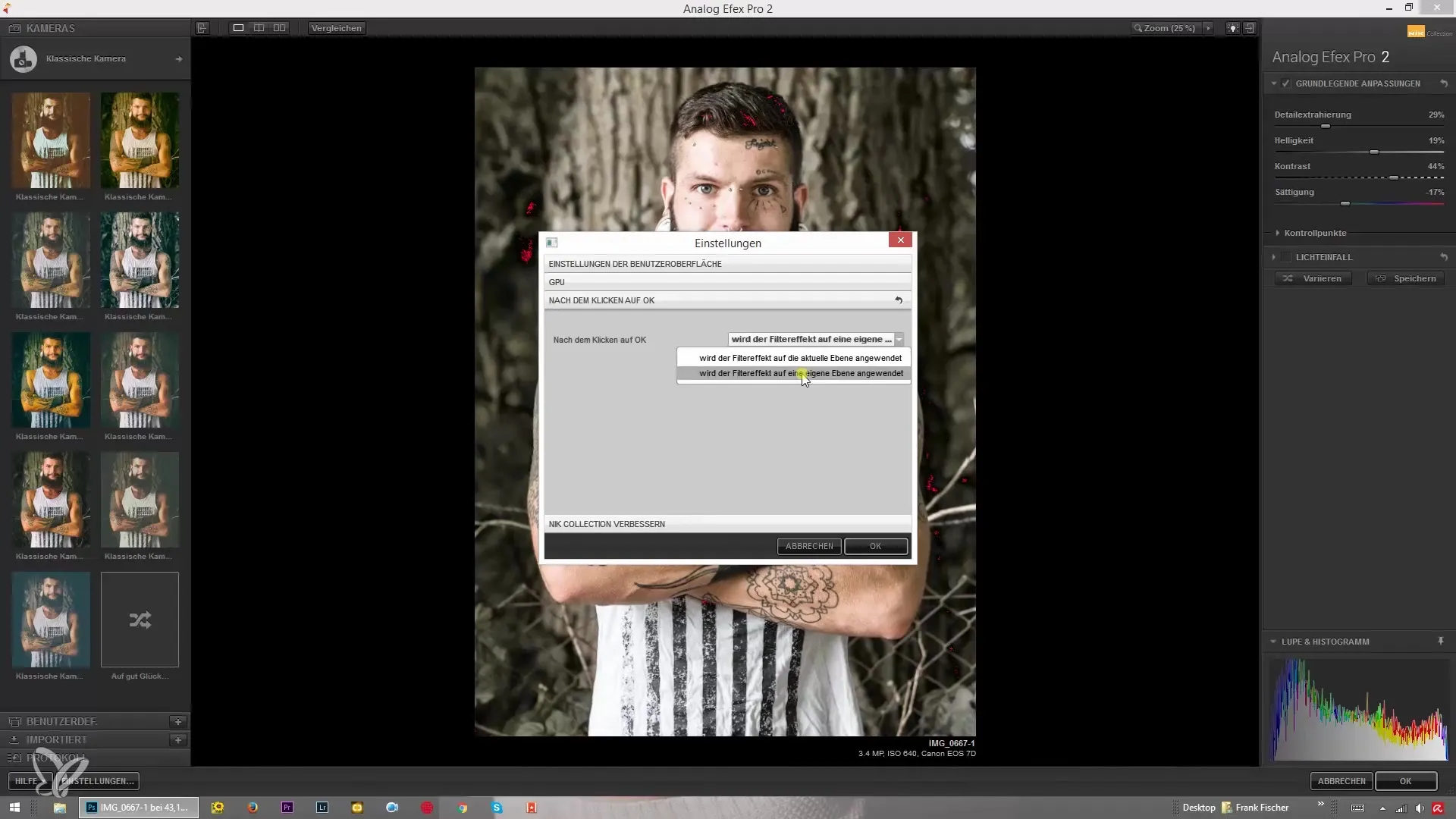
Hvis du har spørgsmål, er du altid velkommen til at kontakte mig. Du kan sende mig en e-mail på info@rekordzeitstudio.de eller bruge kontaktformularen på min hjemmeside. Jeg hjælper dig gerne, hvis du har brug for støtte!
Med disse grundlæggende indstillinger er du godt rustet til at blive kreativ i Analog Efex Pro 2. God fornøjelse med billedredigeringen og med at eksperimentere med de forskellige effekter, der står til rådighed for dig! Jeg håber, denne vejledning har været nyttig for dig, og at du har lært meget.
Opsummering – Analog Efex Pro 2: Håndtering af indstillinger
I denne vejledning har du lært om de forskellige muligheder for at tilpasse brugergrænsefladen i Analog Efex Pro 2 for at arbejde effektivt og kreativt. Valget af sprog, tilpasning af forhåndsvisningsvisninger og brug af GPU er blot nogle af de faktorer, der vil hjælpe dig med at opnå imponerende resultater.
Ofte stillede spørgsmål
Hvilke indstillinger kan jeg ændre i Analog Efex Pro 2?Du kan tilpasse sproget, forhåndsvisningsvisningen, baggrundsfarven, zoom-indstillingerne og GPU-mulighederne.
Hvordan kan jeg ændre baggrundsfarven?Klik blot på baggrundsfarveindstillingerne og vælg en af de tilgængelige farver.
Hvad er fordelen ved GPU-understøttelse?Aktivering af GPU forbedrer ydeevnen ved billedbehandling, hvilket fører til hurtigere indlæsningstider og mere flydende redigeringsoplevelser.
Kan jeg anvende forskellige filtre på separate lag?Ja, du kan anvende filtereffekten på enten det aktuelle lag eller på et separat lag for at få mere fleksibilitet i redigeringen.
Hvor kan jeg få support, hvis jeg har spørgsmål?Du kan sende mig en e-mail eller bruge kontaktformularen på min hjemmeside for at få støtte.


